Как да създадете Windows 10 USB устройство за възстановяване

Създаването на устройство за възстановяване на Windows 10 ви позволява да стартирате от флаш устройството и да получите достъп до разширените опции за стартиране, за да помогнете за отстраняване на проблема.
Windows 10 има повече начини от всякога да се възстанови иархивирайте системата си, както и по-разширени опции за стартиране (подобно на тези в Windows 8.1.) Но подобно на други версии на Windows, може да дойде момент, в който не можете да стартирате, ако нещо се обърка.
Създаването на устройство за възстановяване ви позволява да стартирате от USB устройството и да получите достъп до разширените опции за стартиране. След това можете да използвате тези инструменти, за да помогнете за зареждане и отстраняване на проблема.
Устройство за възстановяване на Windows 10
Създаването на устройство за възстановяване за Windows 10 е много подобно на създаването на такова за Windows 8.1. За най-добри резултати вземете флаш устройство с поне 16 GB и го включете в компютъра. Тогава Тип: диск за възстановяване в полето за търсене и натиснете Enter. Или изберете опцията за създаване от резултатите в горната част.
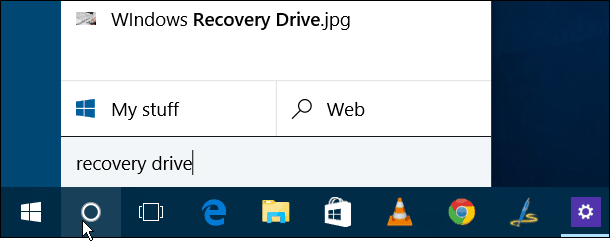
Това ще стартира съветника, за да създаде устройство за възстановяване. Уверете се, че „Архивирайте системните файлове в устройството за възстановяване “ е отметнато и щракнете върху Напред.
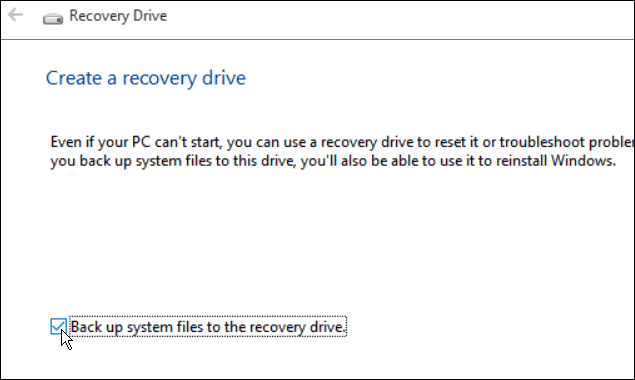
Сега изберете флаш устройството, което искате да използвате за възстановяването си, и натиснете Next.
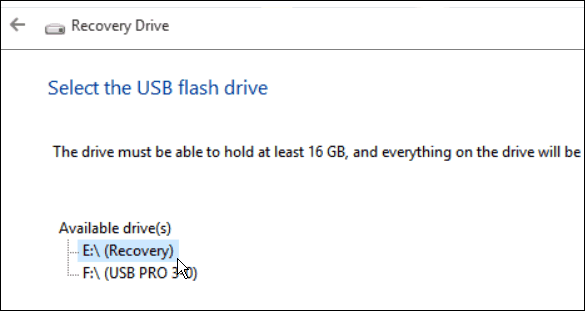
На следващия екран щракнете върху Създаване, за да стартирате процеса на създаване на вашето устройство за възстановяване; трябва да отнеме само няколко минути. Имайте предвид, че това изтрива всички данни на устройството.
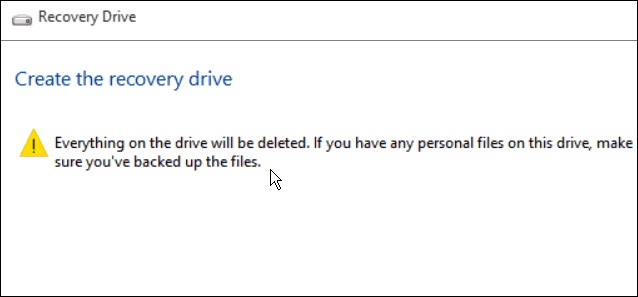
Имайте предвид, че всички данни на устройството се изтриват.
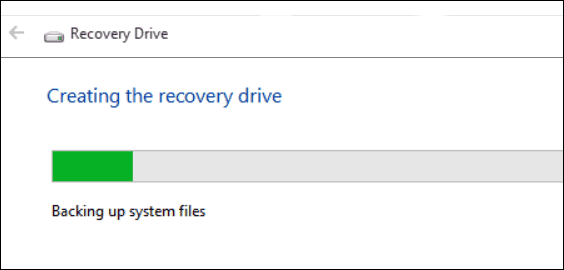
Това е! Сега не забравяйте да поставите устройството на безопасно място, за да можете да го използвате в бъдеще, ако е необходимо.
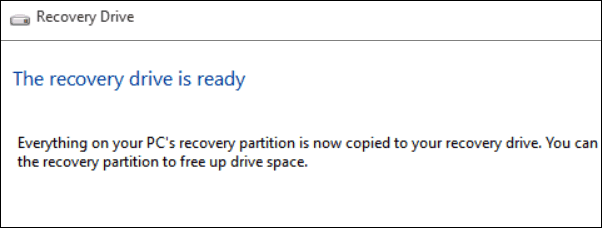
Разширени опции за зареждане
Ако не можете да стартирате Windows 10 за който и да епричина, можете да стартирате от устройството за възстановяване и ще получите меню с разширени опции, за да помогнете за отстраняването на проблема и да стартирате системата си и да работи.
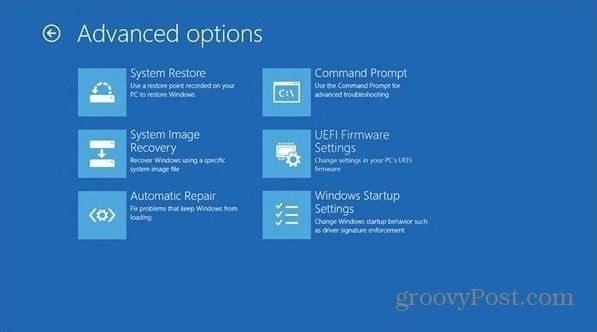
За повече информация за новата операционна система на Microsoft,не забравяйте да разгледате пълния ни архив от статии за Windows 10. Освен това, за повече помощ при стартиране и работа на системата ви и като цяло дискусия за Windows 10 се присъединете към форумите на Windows 10.










Оставете коментар